อุปกรณ์ Android ของคุณกำลังจะหมดพื้นที่เก็บข้อมูลและตอนนี้ประสิทธิภาพของอุปกรณ์ก็แย่ลงกว่าเดิมด้วย ดังนั้นคุณจึงต้องการบันทึกภาพยนตร์ Netflix ลงในการ์ด SD แทนที่จะลบทิ้งใช่ไหม
แน่นอนว่าการบันทึกภาพยนตร์ Netflix ลงในหน่วยความจำภายในของอุปกรณ์ Android จะใช้พื้นที่จัดเก็บอย่างรวดเร็ว ส่งผลให้เกิดข้อผิดพลาดอื่นๆ มากมาย ดังนั้น วันนี้ บทความนี้จะแบ่งปันวิธีที่มีประโยชน์สองวิธี (รวมถึงวิธีการอย่างเป็นทางการ) เพื่อช่วยบันทึกภาพยนตร์ Netflix ลงในการ์ด SD บน Android และเพิ่มพื้นที่จัดเก็บในอุปกรณ์ของคุณ นั่นคือ การย้ายวิดีโอไปยังการ์ด SD บน Netflix โดยตรง ดาวน์โหลด Netflix เป็น MP4 และบันทึกลงในการ์ด SD ของคุณ.
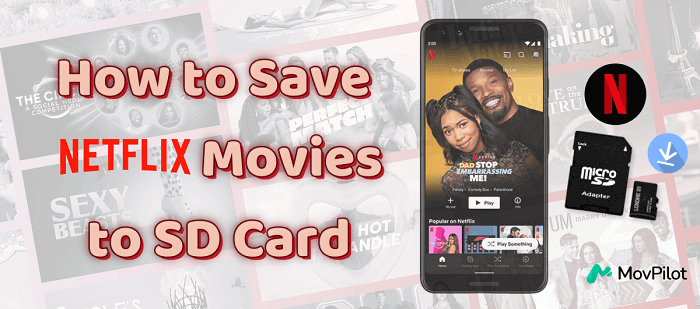
👀 You May Like:
● วิธีดาวน์โหลดภาพยนตร์จาก Netflix ลงใน USB
● วิธีดาวน์โหลดและบันทึกภาพยนตร์ Netflix ลงในฮาร์ดไดรฟ์ภายนอก
1. วิธีการย้ายภาพยนตร์ Netflix ไปยังการ์ด SD
แอป Netflix สำหรับ Android มีตัวเลือกการตั้งค่าเพื่อให้คุณเปลี่ยนตำแหน่งในการบันทึกภาพยนตร์ Netflix ที่ดาวน์โหลดจากหน่วยความจำภายในไปยังการ์ด SD ได้โดยตรง หากคุณมีการสมัคร Netflix ที่ถูกต้องเพื่อดาวน์โหลดภาพยนตร์บน Android เพื่อดูแบบออฟไลน์ภายในแอป คุณสามารถทำตามบทช่วยสอนด้านล่างเกี่ยวกับวิธีการย้ายภาพยนตร์ Netflix ไปยังการ์ด SD ของ SanDisk/SamSung
📌 Tips:
ก่อนเริ่มต้น โปรดทราบข้อควรพิจารณาต่อไปนี้ที่เกี่ยวข้องกับการ์ด SD:
- ตรวจสอบให้แน่ใจว่าการ์ด SD ของคุณเป็นยี่ห้อและรุ่นที่เชื่อถือได้
- ตรวจสอบว่าได้รับการฟอร์แมตเป็น exFAT หรือ FAT32 เพื่อให้เข้ากันได้กับอุปกรณ์ส่วนใหญ่
- ตรวจสอบให้แน่ใจว่าการ์ด SD ของคุณมีพื้นที่ว่างเพียงพอสำหรับจัดเก็บภาพยนตร์ Netflix
ขั้นตอนที่ 1. เปิดแอป Netflix บนอุปกรณ์ Android ของคุณ จากนั้นไปที่ “เพิ่มเติม” และเลือกตัวเลือก “การตั้งค่าแอป”
ขั้นตอนที่ 2. เลื่อนลงไปในหน้าและค้นหา “ดาวน์โหลด” เพื่อเข้าสู่เมนูการตั้งค่า
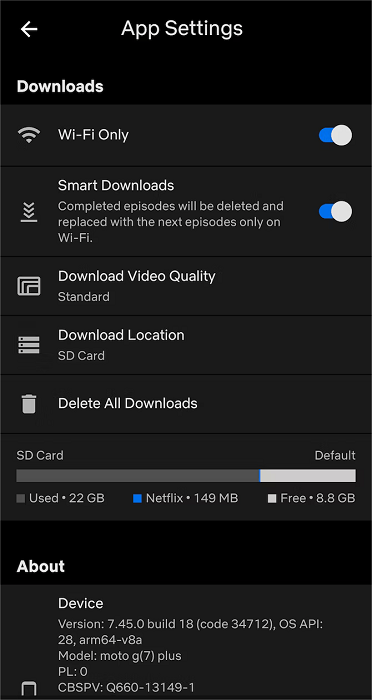
ขั้นตอนที่ 3. เลือก “ตำแหน่งดาวน์โหลด” แล้วหน้าต่างจะปรากฏขึ้น ตอนนี้คุณสามารถเลือก “การ์ด SD” เป็นตำแหน่งที่จะบันทึกภาพยนตร์ Netflix ที่ดาวน์โหลดไว้ลงในอุปกรณ์ Android ของคุณ
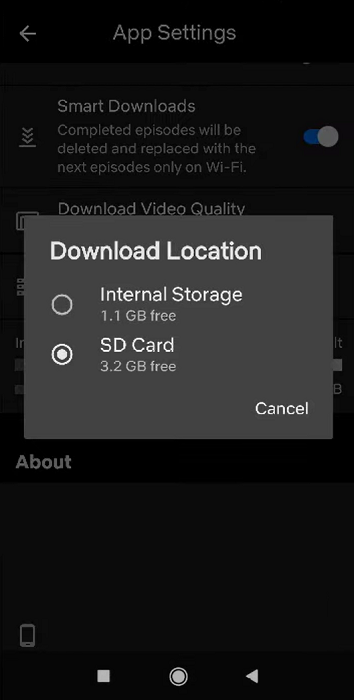
2. How to Save Netflix MP4 Downloads to SD Card 🔥
อย่างไรก็ตาม แม้ว่าคุณจะดาวน์โหลดภาพยนตร์ลงในการ์ด SD บน Android โดยตรงตามที่แอป Netflix อนุญาต แต่คุณก็ยังไม่สามารถเล่นภาพยนตร์เหล่านั้นนอกแอป Netflix ได้เนื่องจากการป้องกัน DRM ซึ่งหมายความว่าคุณยังต้องเปิดแอป Netflix เพื่อเล่นภาพยนตร์ Netflix ที่ดาวน์โหลดมาแทนที่จะใช้เครื่องเล่นวิดีโออื่น
เพื่อเอาชนะข้อจำกัดนี้ MovPilot โปรแกรมดาวน์โหลดวิดีโอ Netflix เป็นอีกทางเลือกหนึ่งสำหรับคุณ ซอฟต์แวร์นี้มีฟังก์ชันการดาวน์โหลดคุณภาพสูงเพื่อให้คุณดาวน์โหลดได้อย่างง่ายดาย ดาวน์โหลดภาพยนตร์ Netflix ในเครื่อง เป็นไฟล์วิดีโอทั่วไป (ในรูปแบบ MP4/MKV) เมื่อทำเสร็จแล้ว คุณสามารถบันทึกลงในการ์ด microSD ได้โดยตรงโดยไม่ต้องใช้หน่วยความจำภายในของอุปกรณ์ จากนั้นเพลิดเพลินกับการเล่นแบบออฟไลน์บน Android โดยใช้เครื่องเล่นใดก็ได้อย่างอิสระ
👍 Key Features of MovPilot Netflix Video Downloader:
- ให้ตัวเลือกฟอร์แมตทั่วไปเช่น MP4 และ MKV เพื่อบันทึกวิดีโอ Netflix ที่ดาวน์โหลดมา
- มอบประสบการณ์ 1080P ที่ดีที่สุดสำหรับการบันทึกภาพยนตร์ Netflix เพื่อให้มีประสบการณ์การเล่นแบบออฟไลน์ที่เพลิดเพลิน
- ดาวน์โหลดภาพยนตร์และรายการทีวี Netflix แบบเป็นกลุ่มด้วยความเร็วที่เร็วขึ้น 5 เท่า
- เก็บทุกภาษาของเสียงและคำบรรยายไว้ให้คุณเลือกได้อย่างอิสระ
- รักษาคำบรรยายเสียงต้นฉบับและเสียงรอบทิศทาง 5.1
ขั้นตอนที่ 1. ติดตั้ง MovPilot Netflix Video Downloader บนคอมพิวเตอร์ของคุณ เปิดใช้งานและใช้บัญชี Netflix ของคุณเองเพื่อลงชื่อเข้าใช้

ขั้นตอนที่ 2. คุณสามารถใช้เครื่องมือค้นหาที่มีอยู่ในโปรแกรมเพื่อค้นหาภาพยนตร์ Netflix ที่คุณต้องการได้โดยตรง พิมพ์คำหลักเพื่อค้นหาผลลัพธ์หรือคัดลอก URL โดยตรงเมื่อคุณกำลังดูภาพยนตร์บน Netflix เพื่อเข้าถึงภาพยนตร์ Netflix ที่ต้องการ

บันทึก:
คุณสามารถคลิกไอคอน “ตั้งค่า” ที่มุมขวาบนเพื่อตั้งค่าพารามิเตอร์เอาต์พุต เช่น “รูปแบบวิดีโอ” “ตัวแปลงสัญญาณวิดีโอ” “ภาษาเสียง” “ภาษาคำบรรยาย” เป็นต้น
ขั้นตอนที่ 3. ในที่สุด คุณสามารถกดปุ่ม “ดาวน์โหลด” ที่ให้มาได้ทันทีหลังจากดาวน์โหลดภาพยนตร์ Netflix ทั้งหมดที่ต้องการแล้ว เพื่อบันทึกลงในคอมพิวเตอร์ของคุณแบบออฟไลน์ เพียงรอให้การดาวน์โหลดเสร็จสิ้น จากนั้นคุณสามารถตรวจสอบผลลัพธ์ได้ภายใต้ “ประวัติ”

ขั้นตอนที่ 4. หากคุณติดตั้งการ์ด SD ลงในอุปกรณ์ Android เรียบร้อยแล้ว เมื่อคุณดาวน์โหลดภาพยนตร์ Netflix เสร็จแล้ว เพียงเชื่อมต่อโทรศัพท์กับคอมพิวเตอร์ด้วยสาย USB ลากและวางภาพยนตร์ลงในโฟลเดอร์ที่คุณต้องการเก็บไว้
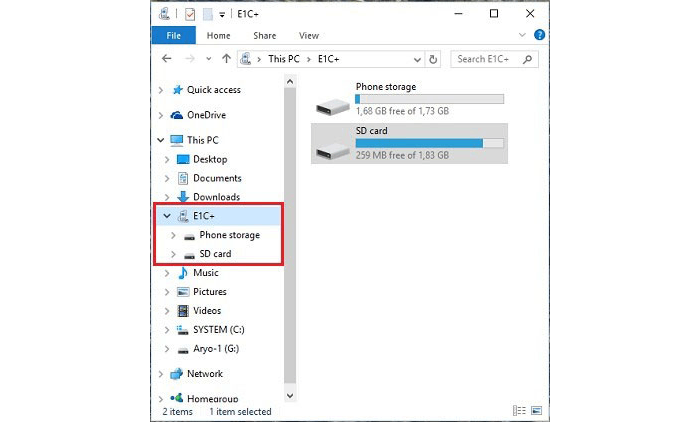
หากคุณเป็น การดาวน์โหลดภาพยนตร์ Netflix บน Mac ของคุณ หรือคุณไม่ได้ติดตั้งการ์ด SD ในโทรศัพท์ Android ของคุณ คุณสามารถใช้เครื่องอ่านภายนอกเพื่อใส่การ์ด SD เข้าไปในคอมพิวเตอร์ จากนั้นคุณสามารถเปิดโฟลเดอร์เพื่อบันทึกภาพยนตร์ Netflix ที่ดาวน์โหลดไปยังการ์ด SD โดยตรงได้โดยการลากไปที่นั่น
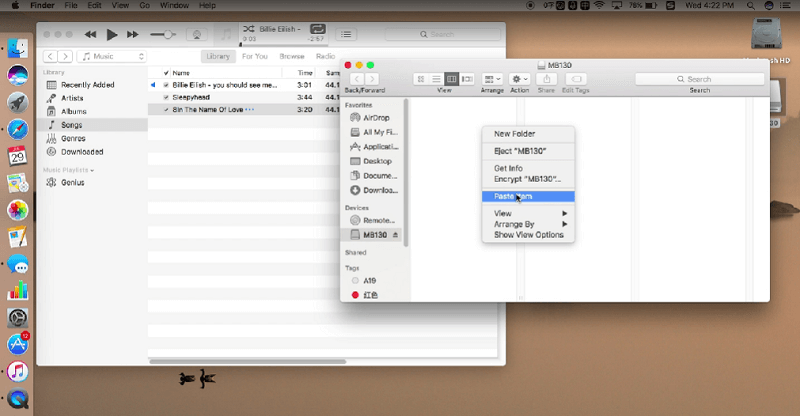
หลังจากนั้นคุณสามารถใส่การ์ด SD เข้าใน Android ของคุณและเข้าถึงภาพยนตร์ Netflix ที่ดาวน์โหลดมาได้ทันทีเพื่อเล่นในเครื่องเล่นสื่อที่ติดตั้งไว้โดยไม่ต้องใช้แอป Netflix ได้อย่างอิสระตามที่คุณต้องการ!
3. คำถามที่พบบ่อยเกี่ยวกับการใส่ Netflix ลงในการ์ด SD
จะแก้ไข Netflix ไม่เห็นการ์ด SD ได้อย่างไร?
หากคุณไม่พบตัวเลือกการ์ด SD ในแอป Netflix ขณะพยายามเปลี่ยนตำแหน่งดาวน์โหลดอื่นเพื่อบันทึกภาพยนตร์ Netflix แบบออฟไลน์ อาจเป็นเพราะการ์ด SD ของคุณมีปัญหา คุณสามารถลองใช้การ์ด SD อื่นได้ แต่ให้ลองเสียบการ์ด SD เดิมเข้าไปใหม่ก่อนเพื่อดูว่า Netflix สามารถตรวจพบการ์ด SD ได้หรือไม่ นี่คือขั้นตอนสำหรับคุณ
- เปิด “การตั้งค่า” บนอุปกรณ์ Android ของคุณและไปที่ “ที่เก็บข้อมูลและ USB”
- เลือก “ดีดออก” จากนั้นปิดอุปกรณ์ของคุณและถอดการ์ด SD ออก
- รอสักครู่แล้วใส่การ์ด SD กลับเข้าไปในช่อง จากนั้นเปิดอุปกรณ์ Android ของคุณอีกครั้ง
ลองไปที่แอป Netflix และเปลี่ยนตำแหน่งการดาวน์โหลดโดยทำตามขั้นตอนที่กล่าวถึงใน ส่วนที่ 1.
เหตุใดฉันจึงไม่สามารถใส่ Netflix ลงในการ์ด SD ได้
ดังที่ได้กล่าวไว้ก่อนหน้านี้เกี่ยวกับข้อควรระวังในการใช้การ์ด SD ก่อนใช้งาน คุณต้องตรวจสอบให้แน่ใจว่าการ์ด SD ของคุณเข้ากันได้กับโทรศัพท์ของคุณ คุณสามารถลองใช้การ์ด SD อื่นในอุปกรณ์ของคุณได้ และหากคุณสามารถจัดเก็บรายการทีวีและภาพยนตร์ที่ดาวน์โหลดมาไว้ในการ์ด SD อื่นได้ แสดงว่าการ์ด SD เดิมของคุณอาจมีปัญหาและอาจต้องฟอร์แมตหรือเปลี่ยนใหม่ สำหรับรายละเอียดเพิ่มเติม คุณสามารถปรึกษาผู้ผลิตการ์ด SD ได้
บทสรุป
คุณสามารถบันทึกภาพยนตร์ Netflix ลงในการ์ด SD ได้โดยตรงบน Android ผ่านแอป Netflix อย่างไรก็ตาม การดาวน์โหลดจะยังคงถูกจำกัดตามข้อจำกัดของ Netflix รวมถึงการหมดอายุและการเล่นแบบเอกสิทธิ์ภายในแอป หากต้องการลบข้อจำกัดเหล่านี้และบันทึกภาพยนตร์ Netflix ลงในการ์ด SD ตลอดไป ให้ลอง MovPilot โปรแกรมดาวน์โหลดวิดีโอ Netflixรักษาคุณภาพที่ดีที่สุดและภาษาต้นฉบับ เพิ่มประสบการณ์การรับชมแบบออฟไลน์ของคุณ
MovPilot โปรแกรมดาวน์โหลดวิดีโอ Netflix
ดาวน์โหลดภาพยนตร์และรายการบน Netflix เพื่อดูแบบออฟไลน์ได้อย่างง่ายดาย!







